Win11怎么清理D盘垃圾-Win11清理D盘垃圾的操作方法
如何在Windows 11中清理D盘的垃圾?请参阅我们的操作指南以获取帮助。
Win11怎么清理D盘垃圾-Win11清理D盘垃圾的操作方法
1、首先进入桌面的此电脑,然后右击你的d盘。
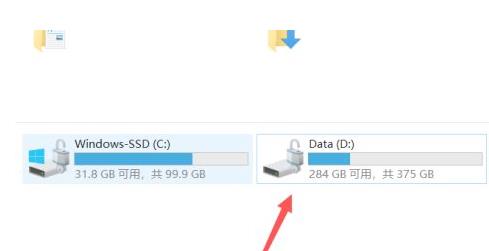
2、然后点击菜单中的“属性”设置。
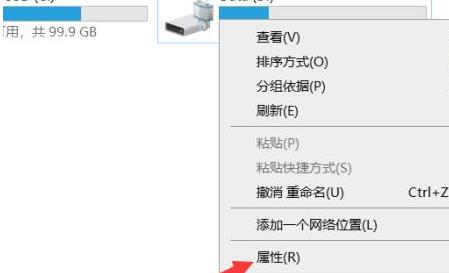
3、之后你可以看到常规工具下面的“磁盘清理”功能。
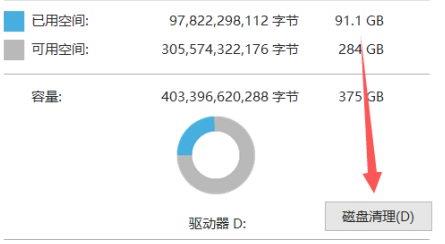
4、最后点击出现的“清理系统文件”就可以全部解决了。
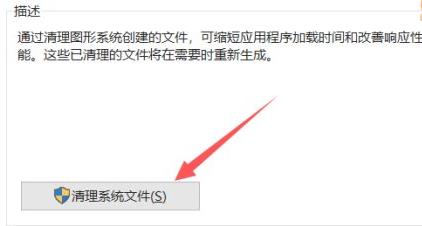
以上就是小编带来的Win11清理D盘垃圾的操作方法,有需要的朋友不要错过哦。
文章标题:Win11怎么清理D盘垃圾-Win11清理D盘垃圾的操作方法
文章链接:http://xiazai.zol.com.cn/jiqiao/90084.html
为给用户提供更多有价值信息,ZOL下载站整理发布,如果有侵权请联系删除,转载请保留出处。
相关软件推荐
其他类似技巧
- 2024-02-15 11:31:04Win11如何开启Edge效率模式?Win11开启Edge效率模式的方法
- 2024-02-15 11:31:04Win11如何预设多窗口?Win11预设多窗口的方法
- 2024-02-15 11:31:04Win11更新在“你需要关注的事项”动不了怎么办?Win11更新卡在“你需要关注的事项”解决方法
- 2024-02-15 11:31:04Win11渠道选哪个好?升级Win11选择渠道讲解
- 2024-02-15 11:31:04Win11如何开启安全启动?Win11开启安全启动方法
- 2024-02-15 11:31:04Win11安装后无法进入系统怎么办?Win11安装后无法进入系统的处理方法
- 2024-02-15 11:31:04那些主板支持升级Win11?各大厂商公布兼容Win11主板汇总
- 2024-02-15 11:31:04微软KB5004745为用户带来那些改进?Win11全新系统对话框上线
- 2024-01-08 15:09:42Win11开机系统选择界面怎么跳过-Win11开机系统跳过选择界面的方法
- 2024-01-08 15:09:42Windows11怎么查看显卡温度-Windows11查看显卡温度的方法
Win11SysCheck(微软Win11检测工具)软件简介
Win11SysCheck(微软Win11检测工具)正式版是一款十分专业的系统硬件检测软件。Win11SysCheck官方版能够帮助用户检测一下自己的电脑是否可以升级为Windows11的操作系统。Win11SysCheck软件体积小巧,直接双击后就可... 详细介绍»








